الإعلانات
WordPress هو أقوى منصة تدوين في العالم ؛ ما يقرب من واحد من كل ثلاثة مواقع على الإنترنت مدعوم من WordPress. يقوم WordPress بفصل محتوى الموقع عن رمز النهاية الخلفية الذي يحرك الموقع. هذا يعني أنه يمكنك تشغيل موقع ويب كامل الوظائف دون أي خبرة في برمجة الويب.
إذا لم تقم بتشغيل موقع ويب من قبل ، فنحن نوصي بشدة بحفظ الصداع بنفسك ودفع ثمن مضيف WordPress مُدار يتعامل مع الجانب الإداري من أجلك. ولهذا ، لا يوجد أفضل من ذلك محرك WP.
ولكن إذا كنت ترغب في تجربة يدك في إعداد WordPress بنفسك ، فسوف يرشدك هذا الدليل خلال كل ما تحتاج إلى معرفته من نقطة الصفر.
اقفز إلى الأمام:مقدمة لووردبريس | المفاهيم الرئيسية | العمليات الأساسية | محرك البحث الامثل | إدارة الصور | ترويج المدونة | كسب المال | النسخ الاحتياطي والاسترداد | تحسين وورد
1. مقدمة لووردبريس
من خلال فصل محتوى صفحاتك عن التخطيط ، يمكن لـ WordPress بعد ذلك إنشاء ملفات HTML جديدة ديناميكيًا في كل مرة يزور فيها شخص ما موقعك. يعتني WordPress أيضًا بربط منشوراتك تلقائيًا معًا ، وإنشاء الشريط الجانبي بروابط لأحدث عناصر المحتوى ، وإدارة الأرشيفات. في الواقع ، لأن WordPress يعمل من قوالب نسق HTML التي يمكنك تنزيلها ، لا تحتاج إلى الكتابة سطر واحد من كود HTML - كل ما عليك القلق بشأنه هو كتابة المحتوى الفعلي وتحميل صور. يعتني WordPress بتشفير موقع الويب ، فأنت تقوم فقط بتوفير المحتوى. هذا الفصل بين القالب والمحتوى هو الذي فتح عالم إدارة موقع ويب - مدونة - للعالم.
لماذا وورد؟
على الرغم من أن WordPress هو الأكثر استخدامًا لإنشاء موقع على غرار مدونة - وهو عبارة عن سلسلة من المنشورات من الناحية الفنية مع تاريخ ووقت محددين تم نشرها - يمكن أيضًا تكييفها بسهولة لتناسب مواقع الويب الثابتة ، مثل نشاطك التجاري المحلي أو مجموعة الفنانين أو حتى التسوق الكامل عبر الإنترنت موقع. عندما تتعمق في WordPress ، ستجد أن هناك مكونًا إضافيًا من WordPress لإنشاء أي نوع من مواقع الويب التي يمكنك التفكير فيها.
ليس WordPress هو نظام إدارة المحتوى الوحيد المتاح ، لذا لماذا تختار WordPress؟ بسيط:
- إنها غنية بالميزات ، لذلك مع التثبيت الأساسي يجب أن تكون قادرًا على كل ما تريده. إذا كان هناك شيء مفقود لمتطلباتك الخاصة ، فمن المحتمل جدًا أن هناك مكونًا إضافيًا تم إنشاؤه بالفعل للتعامل معه نيابة عنك. النتيجة هي أنك لست بحاجة إلى ترميز أي شيء.
- إنها ناضجة - تم إنشاؤها في عام 2003 ، ولها حياة طويلة جدًا حتى الآن ولا تزال في تطور نشط. هذا ليس برنامجًا تجريبيًا جديدًا ، فهو مستقر بشكل لا يصدق.
- إنه آمن. كما هو الحال مع أي قطعة من البرامج أو نظام التشغيل ، كانت هناك بعض الاختراقات الخطيرة على مر السنين ولكن المطورين كانوا على رأسهم بسرعة. تتضمن أحدث الإصدارات تحذيرات بارزة عند توفر إصدار جديد وطالما أنت تحقق بانتظام من مدونتك وقم بتحديثها عند الحاجة ، فاحتمال ضئيل للغاية أن تكون مدونتك اخترق.
أما زلت غير مقتنع؟
- إنه سهل التثبيت بشكل لا يصدق
- هناك الآلاف من المكونات الإضافية لإضافة الوظائف
- إدارة الصور والوسائط خارج الصندوق للمحفظة الفورية والمواقع التي تعتمد على الصور
- يجعل الترميز البسيط للوظائف الأساسية من السهل على المبرمجين المبتدئين تخصيص مدونتهم على مستوى الشفرة - ومع ذلك لن أخاطب أي ترميز في هذا الدليل.
الفرق بين WordPress.org و WordPress.com
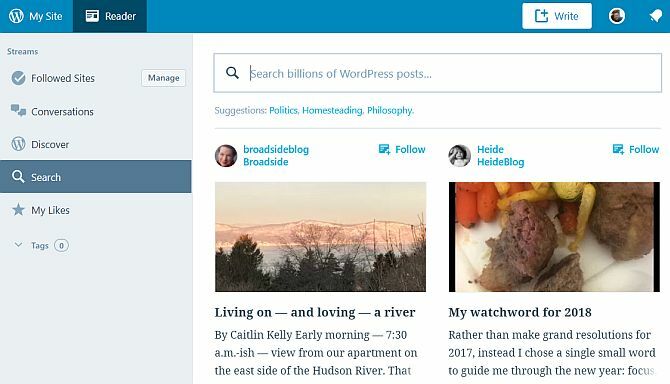
كثير من الناس مرتبكون بشكل مفهوم بشأن الفرق بين WordPress.com و WordPress.org ، لذلك دعونا نتوقف قليلاً قبل أن نبدأ.
سيعطيك WordPress.com مدونة مجانية ، مستضافة على خوادم WordPress الخاصة. هو الأنسب للمبتدئين المطلقين - لا داعي للقلق بشأن تكوين الملفات أو قواعد البيانات ويتم الاهتمام بكل شيء من أجلك. وورد. يشبه com blog أي خدمة مدونة إلكترونية أخرى مثل Blogspot أو Tumblr. إنها أسهل طريقة للبدء بـ WordPress ، ولكنها مقيدة جدًا في المكونات والمظاهر يمكنك استخدامها — بشكل أساسي ، يمكنك الاختيار من بين كتالوج محدود من الأنماط المختارة مسبقًا والموافق عليها الإضافات.
WordPress.org ، من ناحية أخرى ، هو الموقع الذي يمكنك من خلاله تنزيل نظام WordPress المستضاف ذاتيًا وتحميله على خادمك الخاص. ستحتاج إلى خادم قادر على تشغيل PHP ، وقاعدة بيانات تستند إلى MySQL. يعد إعداد مدونة ذاتية الاستضافة أصعب قليلاً (فكر في 5 دقائق بدلاً من 1) ، لكنك تحصل على الكثير المزيد من الحرية للقيام بما يحلو لك ، وتخصيص ما تريد ، ومن السهل الحصول على نطاقك الخاص من بداية. ستشير غالبية هذا الدليل إلى نسخة Wordpress.org ذاتية الاستضافة.
لإضافة المزيد من الارتباك ، سيقدم العديد من مضيفي الويب تثبيتات WordPress.org بنقرة واحدة والتي ستقوم بتثبيت الملفات وإعداد قاعدة البيانات لك - لذلك لا تحتاج إلى تكوين أي شيء! إذا اخترت استضافة خادم مشترك ، فهذا هو الخيار الموصى به.
هل تحتاج إلى استضافة الويب؟ استعمال هذا الرابط للحصول على سعر مخفض خاص على خدمة استضافة WordPress من InMotion Hosting!
اعتبارات المجال
إذا اخترت استخدام خيار مدونة wordpress.com المجاني ، فسيكون عنوان مدونتك شيء. wordpress.com (يُعرف باسم "النطاق الفرعي") - يمكنك استخدام نطاقك الخاص ، ولكنه ترقية مدفوعة - وعند هذه النقطة يمكنك أيضًا شراء نطاقك الخاص الاستضافة.
من الجدير أيضًا التفكير في المستقبل - قد يبدو المجال الفرعي المجاني من wordpress.com جيدًا الآن للبدء ، ولكن إذا أصبحت مدونتك شائعة - أو ترغب في ذلك - فإن امتلاك نطاقك الشخصي له أهمية قصوى.
سنتناول ذلك لاحقًا في هذا الدليل في قسم "تحسين محرك البحث" الأساسي ، ولكن إذا كنت قلقًا وتريد معرفة المزيد عن سبب وجوب امتلاك نطاقك الخاص ، فتخطى إلى الأمام الآن.
خيارات الاستضافة لووردبريس ذاتية الاستضافة
تعد استضافة المواقع على شبكة الإنترنت منطقة تنافسية حقًا وتتنوع الخيارات بشكل كبير ، لذلك سأكون حذراً للغاية عند اختيار مضيفك.
اسمحوا لي أن أشرح بعض المصطلحات الرئيسية التي تحتاج إلى معرفتها والنظر فيها أولاً ، قبل الانتقال إلى اقتراح مزودي استخدمته شخصيا على مر السنين ويمكنني أن أوصي به بشدة.
لوحة التحكم: هذا هو برنامج قياسي صناعي يتحكم في استضافتك ، مثل إعداد حسابات البريد أو قواعد البيانات. قد يستغرق الأمر بعض الوقت للتعلم ، ولكنه الافتراضي مع معظم المضيفين ، لذلك عندما تستخدمه بمجرد معرفة كل شيء. عادة ما يحتوي أيضًا على وحدة نمطية تسمى Fantastico ، وهي أداة تثبيت شاملة لـ WordPress وتطبيقات الويب الأخرى: ما عليك سوى إدخال اسم الموقع وكلمة المرور وما إلى ذلك ، وستقوم بتنفيذ الأجزاء المعقدة من عملية التثبيت لك.
عرض النطاق الترددي مقابل سرعة: سوف يستدرجك معظم مضيفي الميزانية بوعود "تخزين غير محدود" وعرض النطاق الترددي ، مما يعني أن المستخدمين لديك يمكنهم تنزيل أو تصفح مدونتك بقدر ما يريدون دون تكبد تكاليف إضافية على الاستضافة الخاصة بك فواتير. في الواقع ، يتم تعويض ذلك تمامًا بالسرعة التي سيعمل بها موقعك - لذلك حتى لو كان لديك ثبات التنزيلات من موقعك ، سيكون بطيئًا جدًا على مدار الشهر ، حيث يكون النطاق الترددي الفعلي المستخدم الحد الأدنى. لذلك لا تنخدع بهذه الوعود الفارغة.
هناك أيضًا شروط وأحكام صارمة لاستخدام مساحة التخزين الخاصة بك - قد تميل إلى الاعتقاد أنه مع مساحة تخزين غير محدودة ، يمكنك نسخ الكمبيوتر بالكامل احتياطيًا أيضًا ، أليس كذلك؟ ولكن هذا محظور بشكل عام ، ولا يجوز استخدام التخزين إلا "للملفات المتعلقة بموقع الويب". باختصار ، عرض النطاق الترددي غير المحدود مضلل ، لذا استبدل عبارة "عرض النطاق الترددي غير المحدود" بعبارة "سرعة بطيئة" عندما تراها في ملف تسويق مضيف.
دومين مجاني: سوف يستضيف مضيفو الميزانية قسطًا شهريًا ولكنهم يقدمون لك "نطاقًا مجانيًا" عند فتح حسابك. قد يكلفك هذا النطاق المجاني فقط 8 دولارات إذا كنت ستقوم بشرائه في مكان آخر بالرغم من ذلك ، لذا تأكد من تضمينه في حساب التكلفة. في الأساس: النطاق المجاني لا يستحق الصراخ.
المجالات الإضافية: سوف يُغفر لك التفكير في أنه مع الاستضافة غير المحدودة ، يمكنك إضافة أي عدد تريده من المجالات ، ولكن هذا ليس هو الحال دائمًا. بالنسبة إلى أحد المضيفين الذين أذكرهم أدناه ، تتطلب النطاقات الإضافية 30 دولارًا أمريكيًا / نطاق سنويًا بالإضافة إلى رسوم تسجيل النطاق الفعلية.
قواعد بيانات: يمنحك بعض المضيفين إمكانية الوصول إلى قواعد البيانات القياسية ، بينما يمنحك البعض الآخر "قاعدة بيانات مستضافة" منفصلة بدلاً من ذلك ، مما يعني أنها محفوظة على خادم بعيد منفصل. تعد قواعد البيانات المستضافة أكثر صعوبة في الإعداد يدويًا باستخدام WordPress ، واستغرق الأمر مني بضع ساعات لمعرفة سبب عدم تثبيت WordPress الجديد في المرة الأولى التي حاولت فيها. بالطبع ، يمكنك الالتفاف حول ذلك باستخدام مثبت التطبيق الخاص بالمضيف (Fantastico أو ما شابه) ، لكنني أفضل أن أقدم نسخة نظيفة من WordPress.
دورات وحدة المعالجة المركزية: مع المضيفين المشتركين في الميزانية ، هناك عدد كبير من المستخدمين على أي خادم واحد. هذا يعني أنه على الرغم من أن النطاق الترددي أو التخزين قد يكون غير محدود ، إلا أن دورات وحدة المعالجة المركزية الخاصة بك ليست كذلك بالتأكيد. لقد حاولت عدة مرات تشغيل بعض مكونات WordPress الإضافية الجديدة على مضيف مشترك فقط ليتم إرسال تحذير على الفور رسالة تقول بأن دورات وحدة المعالجة المركزية قد قفزت وأنه سيتم إنهاء حسابي في غضون أيام إذا لم أفعل شيئًا حوله.
توصيات استضافة ووردبريس
في هذه المرحلة ، إذا لم يكن لديك خدمة استضافة حتى الآن ، فيجب أن تبحث في واحدة. لا يمكنك تشغيل موقع WordPress بدون خادم ، كما أن الدفع مقابل خدمة استضافة أسهل بكثير من استضافة خادم الويب الخاص بك.
بدلاً من تقديم توصيات في هذه المقالة ، سنوجهك إلى جولتنا المخصصة من أفضل موفري استضافة WordPress أفضل موفري استضافة WordPressهل تريد إطلاق موقع WordPress الخاص بك؟ فيما يلي أفضل موفري استضافة WordPress لتقليل الصداع وزيادة الأداء. اقرأ أكثر . اذهب مع أحد مضيفي WordPress هؤلاء للحصول على أفضل ضجة مقابل أموالك.
كيفية تثبيت وورد
كما ذكرت ، يمكنك إما استخدام مثبت Fantastico القياسي الذي يأتي مع استضافتك لإعداد WordPress الجديد لك ، أو تنزيله ومحاولة تثبيته بنفسك. أقترح أن تجرب كلتيهما ، لنكون صادقين ، لأن تنزيل الملفات وبروتوكول نقل الملفات بنفسك ممارسة جيدة ولديك فرصة لإلقاء نظرة على الدليل وهيكل الملف وراء WordPress. ستحتاج أيضًا إلى إعداد قاعدة بيانات جديدة ليستخدمها WordPress ، لذا فهي طريقة جيدة للتعرف على تفاصيل لوحة التحكم CPanel.
بدلاً من تكرار المعلومات الرائعة الموجودة بالفعل ، سأوجهك في اتجاه كودكس WordPress الذي يحتوي على تعليمات كاملة لإعداد WordPress باستخدام Cpanel الصناعة القياسية.
لإغماء القلب أو عدم الصبر ، اضغط على زر تثبيت Fantastico واختر اسم مستخدم وكلمة مرور. مركز برمجيات العلامة التجارية GoDaddy هو نفسه إلى حد كبير.
يمكن دائمًا الوصول إلى لوحة المشرف لتثبيت WordPress الخاص بك على domain.com/wp-admin ، ولكن إذا كنت عند تسجيل الدخول بالفعل ، من المفترض أن ترى شريط إداري أعلى الشاشة عند عرض أي جزء غير إداري من مدونة.
2. المفاهيم الرئيسية
نشأ WordPress على مر السنين ليشمل مجموعة متنوعة من أنواع المحتوى ، وطور مصطلحاته الخاصة ، لذلك سيكون من المفيد معرفة ذلك قبل القفز عليه.
إليك ما تحتاج إلى معرفته قبل متابعة الدليل:
بريد: هذا هو النوع الأساسي من المحتوى الذي سيشكل غالبية مدونتك. تتكون المشاركة من عنوان ونص المحتوى نفسه وتاريخ نشر وفئة وعلامات ومرفقات مرتبطة (مثل الصور). عادةً ما يتم عرض مشاركات المدونة بشكل زمني مع ظهور أحدثها أولاً. يتم إنشاء أرشيفات شهرية تلقائيًا ، بالإضافة إلى موجز RSS لآخر منشوراتك.
الصفحة: تم إنشاؤها لتضمين محتوى ثابت لموقعك لا يجب أن يكون له تاريخ نشر — مثل نبذة عني أو نموذج اتصال. كما أنها لا تحتاج إلى وضع علامات عليها أو تصنيفها ، ولا يتم تضمينها عندما يتصفح المستخدمون أرشيفات مدونتك. بشكل عام ، ستستخدم صفحات للمحتوى الذي تريد الارتباط به من الصفحة الأولى في جميع الأوقات. يمكن أن تكون الصفحات أيضًا هرمية.
التصنيفات: مصطلحات عامة لتصنيف المنشورات. يمكن أن تحتوي المشاركات على فئة واحدة أو أكثر ، وعندما يتصفح المستخدمون أرشيف الفئات ، سيتم عرض قائمة بجميع المشاركات في تلك الفئة المحددة. يمكنك أيضًا تعيين فئات فرعية لإنشاء تسلسل هيكلي إذا كانت مدونتك بحاجة إليها. الفئات ليست اختيارية حقًا ، على الرغم من أن النظام نفسه لن يجبرك على ذلك - إذا فشلت في تصنيف شيء ما ، فسيعين فئة افتراضية من "غير مصنف".
العلامات: يجب أن تصف العلامات المشاركة بشكل أكثر تحديدًا من الفئات ، ويمكن أن تستخدمها محركات البحث للنظر في ملاءمة الصفحة. تسمح لك بإنشاء أدوات "سحابة العلامات" ، ولها أيضًا صفحات أرشيف مشابهة للفئات. إنها ليست ضرورية ، لكنها موصى بها. ألست متأكدًا من كيفية وضع علامة على مشاركاتك؟ مثال جيد هو مدونة وصفات ، مع فئات الخبز والأطباق الرئيسية والمقبلات والحلويات وما إلى ذلك. قد يتم بعد ذلك وضع علامة على كل وصفة بالمكونات ، بحيث يمكن للمستخدمين على سبيل المثال ، عرض جميع وصفات الخبز ، أو عرض جميع الوصفات المصنوعة (الموسومة) بالدقيق.
الحاجيات: مجموعات صغيرة من الوظائف التي يمكنك إضافتها إلى مدونتك في أماكن مختلفة ، اعتمادًا على ما إذا كان المظهر الخاص بك يدعمها - بشكل عام فإنها تذهب في الشريط الجانبي. يمكنهم فعلًا أي شيء وسأشرح المزيد عنهم لاحقًا.
الروابط الثابتة: هذا يعني عنوان URL الذي يتم الوصول منه إلى صفحتك. بشكل افتراضي ، قد يبدو الرابط الثابت لمشاركة مدونة معينة yourdomain.com/؟id=12345، والتي من الواضح أنها لا تبدو رائعة. في وقت لاحق ، سأشرح كيف يمكنك تغيير هذا ليكون "روابط دائمة جميلة" من النموذج yourdomain.com/deliciousbread-recipe.
تعليقات: السعر القياسي للمدونات في الوقت الحاضر ، ولكن يمكنك إيقاف تشغيلها. لا يمكن التعليق على الصفحات افتراضيًا ، بل يتم نشر مشاركات المدونة فقط.
موضوع: كيف يتم عرض مدونتك ، يحتوي WordPress على أكثر الموضوعات المجانية في أي نظام - حرفيا مئات الآلاف للاختيار من بينها. يمكن أن يكون اختيار أحد الكتب أمرًا سهلاً أو كابوسًا - ولهذا السبب تم تخصيص قسم كامل من هذا الكتاب له. شاهد العناصر الرئيسية لمعظم الموضوعات على اليمين.
القوائم: إضافة جديدة إلى WordPress الإصدار 3 وتسمح لك بإنشاء قوائم مخصصة طوال السمة الخاصة بك (على افتراض أنها تدعمها). سنلقي نظرة على هذه الوظيفة بمزيد من التفصيل لاحقًا ، ولكن كن على علم بأن العديد من السمات لم يتم تحديثها لتضمين هذه الوظيفة حتى الآن.
صور مميزة: يسمح لك بتحديد صورة مرتبطة بالمشاركة بسهولة ويسر. بمجرد تعيينها ، ستعرض السمات التي تدعم الصور المميزة تلقائيًا الصورة بجوار مقتطف المشاركة أو في أماكن مختلفة في جميع أنحاء الموضوع. تؤدي إضافة الإشارة المرئية بجوار عنوان المشاركة إلى زيادة كبيرة في احتمالية نقر القراء لقراءة المقالة. لا تقلق إذا كان المظهر الخاص بك لا يدعم الصور المميزة على الفور ، فسأوضح لك لاحقًا في الكتاب كيف يمكنك إضافة هذه الوظيفة في نفسك عندما نشتغل في تعديل بسيط للسمة.
الخطوات الأولى الأساسية في WordPress
على الرغم من أن التثبيت الشهير لمدة 5 دقائق يمنحك نظام WordPress يعمل بشكل كامل من البداية ، فهناك بضع خطوات أوصيك باتخاذها قبل القيام بأي شيء آخر.
تمكين Akismet Spam Control: ستندهش من مدى سرعة عثور مرسلي البريد العشوائي على مدونتك وبدء التعليقات غير المرغوب فيها. تركت مدونة في حالة تثبيت أساسية مرة واحدة ، وخلال أسبوع حصلت على 100 إشعار تعليق للعينة "Hello World!" بريد. توجه للتسجيل للحصول على مفتاح Akismet API أولاً ، ثم تنشيط المكون الإضافي Akismet وتكوين مفتاح API الخاص بك. سيؤدي هذا تلقائيًا إلى التقاط معظم التعليقات غير المرغوب فيها والتي يمكن أن تطغى عليك بسرعة.
تحرير سطر شعار الموقع. بعد التثبيت الأولي ، ستعرض صفحتك الرئيسية سطرًا من "موقع WordPress آخر فقط". توجه إلى شاشة الإعدادات العامة لتغيير هذا ، ولا تنسَ الحفظ.
تمكين الروابط الثابتة جدا. من صفحة الإعدادات> الروابط الثابتة ، يمكنك اختيار نمط عنوان URL جديد بحيث يكون لعنوان URL معنى بالنسبة لهم. يمكنك تخصيص هذا كيفما تشاء.
اختيار موضوع وورد
كما هو الحال مع أي نظام يصبح الأكثر شيوعًا ، سيحاول الأشخاص استغلال المستخدمين غير المرغوب فيهم. بالنسبة إلى WordPress ، كان هذا في شكل روابط مخفية في رموز السمة - غالبًا إلى مواقع ذات محتوى مشبوه ومشفرة بطريقة ستنكسر السمة إذا حاولت إزالتها.
احذر من تنزيل موضوعات مجانية من مواقع ويب عشوائية. هذه منطقة رمادية من الناحية الأخلاقية - بعض مصممي السمات يكسبون عيشهم من بيع هذه الروابط مقابل رسوم الإعلان ، وبالتالي يمكنهم تقديم الموضوع لك مجانًا. إذا كان الموضوع من مصمم مرموق — فبشكل عام ، يمكنك تنزيله من موقع المصمم بدلاً من مجموعة السمات الموقع - ثم أقترح عليك ترك الرابط هناك أو الدفع للمصمم لإزالته (عادة ما يقدمون ذلك كخدمة متميزة). خلاف ذلك ، أود أن أقول التمسك بأرشيف الموضوع المستضاف في WordPress في Wordpress.org ، حيث تم فحص الموضوعات وهناك مجتمع قوي وراءها. فقط كن حذرًا بشأن Googling "موضوعات WordPress المجانية".
في الآونة الأخيرة ، تحتوي بعض المظاهر على برامج ضارة مضمنة فيها والتي ستحول موقعك على الويب إلى آلة غير مرغوب فيها ، ولقد رأيت تأثيرات هذا أولًا - في أسوأ الحالات يؤدي إلى تكلفة إضافية قدرها 1000 دولار من النطاق الترددي لأن الخادم المخترق كان يرسل رسائل بريد إلكتروني غير مرغوب فيها في حالة إنذار معدل. لذلك أكرر الآن ، لا تنزل أبدًا من موقع غير مرموق - خاصة شيء وجدته بعد googling "قوالب WordPress المجانية".
مكان تحميل وورد المواضيع بأمان
أرشيف موضوع ووردبريس الرسمي: في حالة عدم معرفتك ، يمكنك الوصول إلى ذلك باستخدام شاشة إدارة WordPress نفسها بدلاً من زيارة الموقع الفعلي. ما عليك سوى تحديد Appearance> Themes> Install Themes ، وإما البحث عن الكلمات الرئيسية أو التصفية حسب علامات السمة.
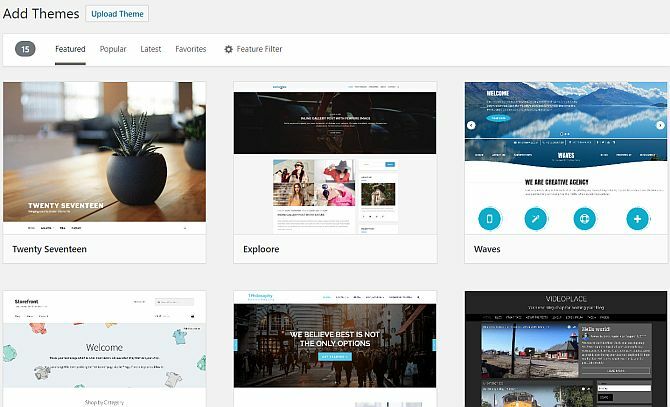
WPShower: مجموعة مختارة من السمات المميزة والمجانية على حد سواء ، والتي يرد بعضها في مجموعة Photoblog / Portfolio أدناه.
مجلة تحطيم: على الرغم من كونها في الأساس مدونة تصميم تغطي مجموعة متنوعة من المواضيع ، إلا أنهم يحبون تقريب أفضل ما هو مجاني جديد الموضوعات وترعى بانتظام إصدار موضوع جديد خاص بهم ، لذلك من المؤكد أنه يستحق الاشتراك فيه تغذية.
الموقع 5: السمات المميزة (أو المدفوعة) هي بالطبع خيار آخر ، لذلك إذا كنت على استعداد لإنفاق ما يصل إلى 50 دولارًا على موضوع فريد أو الذهاب إلى موضوع "النادي" ، فهذه بعض من أفضل الأماكن لبدء البحث:
- WooThemes: أغلى قطعة بسعر 15 دولارًا شهريًا للوصول إلى موضوع غير محدود ، ولكن بجودة رائعة.
- الموضوع: أكبر مجموعة من السمات المميزة ، وكلها ذات أسعار فردية.
- ElegantThemes: اختيار شامل للغاية وستحصل على وصول غير محدود إليهم جميعًا مقابل 39 دولارًا.
إذا كنت تبحث عن موضوعات خاصة لمدونات الصور ، فانتقل إلى الفصل الخاص بالمعارض وإدارة الصور.
سأقدم بعض مواقع موارد WordPress الرائعة في نهاية الكتاب ، ولكن في الوقت الحالي يمكنك إما بدء العمل على مدونة جديدة باستخدام السمة الافتراضية ، التي سيتم تناولها في الفصل التالي ، أو المضي قدما واختيار سمة مختلفة من المصادر التي ذكرناها في الاعلى.
3. العمليات الأساسية: كتابة مشاركتك الأولى
سيكون هذا هو أقصر مقطع في هذه المقالة ، لأن WordPress سهل الاستخدام للغاية ولا تحتاج حقًا إلى أي تعليمات لمساعدتك على البدء في الكتابة.
في الواقع ، معظم الوظائف المتاحة لك داخل WordPress هي نقرة واحدة الآن باستخدام شريط أدوات المشرف المفيد. بمجرد تسجيل الدخول إلى الموقع ، يجب أن تشاهد هذا في أي صفحة تعرضها على موقعك. لا تقلق: أنت فقط من يمكنك رؤيته ، وليس زوارك العاديين.
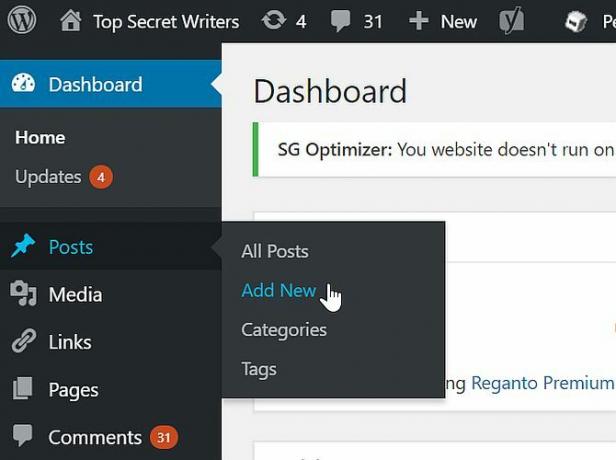
لكتابة مشاركة مدونة جديدة ، مرر مؤشر الماوس فوق إضافة جديد> نشر على الشريط الجانبي الأيسر. بكل بساطة. في منطقة المشرف ، يوجد أيضًا زر لكتابة مشاركة جديدة في أعلى اليمين ، ورابط في قسم النشر على الشريط الجانبي في جميع الأوقات. يجب أن تكون الأمور واضحة من هناك.
تلميح: إذا وجدت أن لديك إلهامًا مفاجئًا ، ولكنك لا تريد نشر كل شيء في وقت واحد - يمكنك تحديد تاريخ النشر في المستقبل. سيصبح زر النشر "جدولة" ، وسيتم نشر المنشور تلقائيًا في الوقت الذي حددته. مفيد جدًا إذا كنت تقضي عطلة طويلة.

هناك وضعان للتحرير عند كتابة منشور - ستمنحك علامة التبويب المرئية معاينة للنشر - عرض WYSIWYG إذا أردت - عرض الصور وتنسيق النص الذي قمت بتطبيقه. ستعتمد المقالة النهائية على قالب الموضوع الخاص بك بالطبع ، ولهذا السبب يوجد أيضًا زر معاينة لرؤية القطعة النهائية في السياق وإجراء التعديلات.
كيفية تحميل صورة وورد
على شاشة تحرير المشاركة ، انقر فوق أضف وسائط الزر لفتح مربع حوار تحميل الصورة.

بعد اختيار ملف على جهازك المحلي والضغط على التحميل ، ستظهر لك الشاشة المربكة التالية إلى حد ما ، لذلك دعونا ننظر إلى ذلك بشيء من التفصيل.
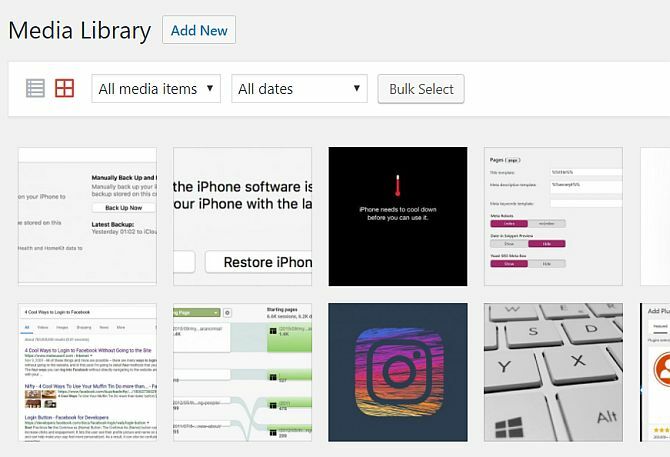
أولاً ، يعد رابط تحرير الصورة مفيدًا للغاية ، مما يسمح لك بقص الصورة وتدويرها وتغيير حجمها. من السهل التغاضي عن ذلك ، وعلى الأرجح لن تحتاجه في الغالب. يوجد أسفل الشاشة بعض الحقول النصية التي يمكنك إدخالها. إذا أضفت شرحًا ، فسيتم عرضه على صفحتك أسفل الصورة. ولكن العنوان والنص البديل والوصف مخفيان. سيتم استخدامها إما للمتصفحات التي لا يمكنها عرض الصور أو المستخدمين الذين يعانون من ضعف في الرؤية ، أو بواسطة Google عندما يجري الأشخاص بحثًا عن الصور. إعدادها ليس مطلوبًا بخلاف العنوان ، ولكن إذا كانت لديك صورة تفخر بها أو ربما تكون قد أنشأتها (مثل رسم بياني) ، فمن الجدير تعيينها.
بعد ذلك ، URL الرابط. هذا يحدد ما إذا كان يمكن للمستخدمين النقر على الصورة للحصول على نسخة أكبر أم لا. إذا كنت لا تريد أن يحدث شيء ، فاختر لا شيء. إذا كنت ترغب في أن يتمكنوا من فتح النسخة الكاملة من الصورة ، فاختر عنوان URL الخاص بالملف. سيربط عنوان URL للمشاركة الصورة بصفحتها الخاصة (صفحة "المرفق") ، والتي تبدو تمامًا مثل المشاركة العادية ولكنها تحتوي فقط على هذه الصورة. نظرًا لأنك ستقوم عمومًا بإدراج صور بحجم مناسب مناسب للموضوع ، فإن الارتباط بصفحة مرفق منفصلة هو زائدة إلى حد ما - من الأفضل الارتباط بعنوان URL للملف الكامل إذا كنت تريد بالفعل أن يتمكن المستخدمون من عرض الصورة الكاملة على الكل.
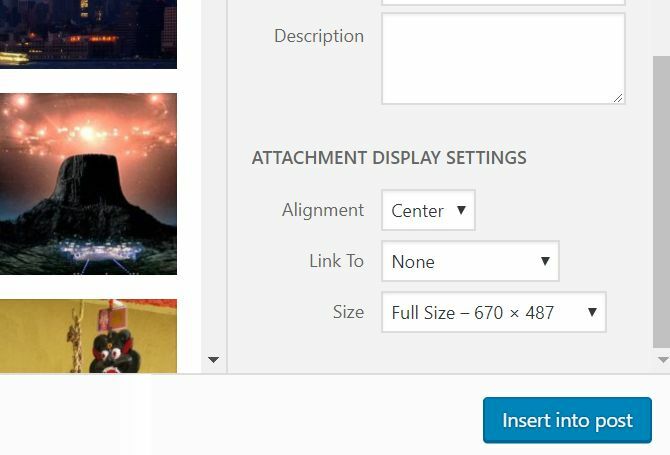
تحدد المحاذاة ما إذا كان النص يتدفق حول الصورة (يسارًا أو يمينًا) ، أو أنه يجلس بمفرده ، إما مع عدم وجود أي شيء افتراضي أو في وسط صفحتك. مرة أخرى ، إذا أعددت أحجام الصور لملاءمة صفحتك بشكل مثالي ، فلا داعي لذلك. إذا كانت الصورة فقط نصف عرض عمود المحتوى الكامل الخاص بك ، فغالبًا ما تبدو أفضل يسارًا أو يمينًا محاذاة مع تدفق النص ، وتساعد على تجنب المسافة البيضاء الميتة.
الحجم هو خيار مهم. يتم تعيين هذه الأحجام إما حسب المظهر الخاص بك ، أو يتم تعيينها بواسطتك من الإعدادات> صفحة الوسائط. على الرغم من أنها مسألة تفضيل شخصي ، إلا أنني أفضل تعيين الحجم المتوسط ليكون مناسبًا تمامًا لعمود المحتوى الخاص بي ، مع الحجم الكبير الحجم المتبقي بالدقة الافتراضية العالية - يمنحني هذا خيار إنشاء عرض يشبه معرض الصور ، هل أود ذلك في بعض الأحيان نقطة.
أخيرًا ، الصورة المميزة هي الصورة التي اخترتها لتمثيل هذه المشاركة. اعتمادًا على السمة الخاصة بك ، قد يتم أو لا يتم استخدامها كصورة مصغرة طوال الوقت. حتى إذا لم يستفد من المظهر الحالي لك ، فمن الممارسة السليمة تعيين الصورة المميزة في حال كنت قم بالترقية في وقت لاحق إلى واحد يقوم بذلك ، أو قرر اختراق الوظائف في السمة الموجودة لديك نفسك. للحصول على مثال ساطع للصور المميزة قيد الاستخدام ، تحقق من الصفحة الرئيسية MakeUseOf - تلك الصور المصغرة التي تراها تعمل كصورة مميزة.
عند تعيين جميع الخيارات المناسبة ، يمكنك المضي قدمًا وإدراج الصورة لوضعها في أي مكان كان فيه مؤشر الماوس آخر مرة في النص. أعلم أن عملية تحميل الصور قد تبدو صعبة بعض الشيء ، ولكن يتم تذكر إعداداتك ، لذا في معظم الأحيان تحتاج فقط إلى النقر فوق تحميل> إدراج. إذا كان هذا لا يزال يزعجك ، ففكر في استخدام حزمة برامج خارجية للنشر منها (انظر الفصل حول Random Cool Tips حول كيفية القيام بذلك).
هذا كل ما سأكتب عنه فيما يتعلق بالعمليات الأساسية ، لأنه بخلاف ذلك كل شيء بديهي - فأنت ببساطة لا تحتاج إلى دليل. لإضافة مكون إضافي ، ستجد خيار إضافة> مكون إضافي في شريط أدوات المشرف ، أو خيار قائمة الإضافات> إضافة جديد على الشريط الجانبي.
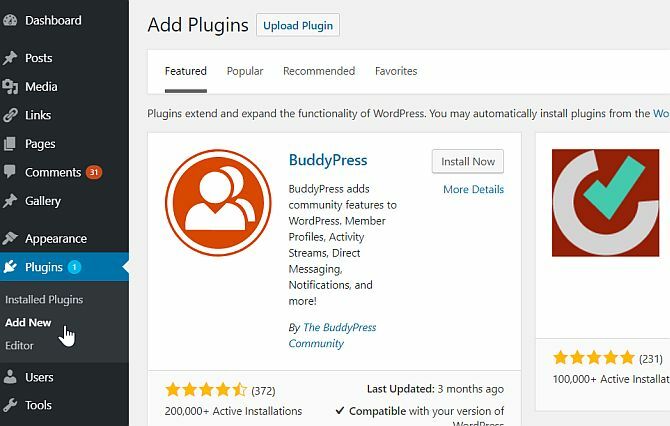
يمكن إدارة المظاهر وتثبيتها من المظهر> قائمة المظاهر ، وإعداد القطعة من المظهر> الأدوات. ترى ما أعنيه عن مدى بديهية هذا؟
أثناء تثبيت المزيد من المكونات الإضافية ، ستجد المزيد من عناصر القائمة التي تظهر على الشريط الجانبي الأيسر. لسوء الحظ ، الأمر متروك لمنشئ المكون الإضافي لاختيار مكان أو أي قسم يتم وضعهم فيه بالضبط ، لذلك إذا لم تتمكن من للعثور على شاشة الخيارات للمكون الإضافي الذي قمت بتثبيته للتو ، حاول توسيع جميع الأقسام والتحقق من كل ارتباط - سيكون هناك مكان ما. أود أيضًا أن أشجعك على استكشاف جميع عناصر قائمة الخيارات أيضًا ، لذا عليك أن تعرف أن لديك فكرة عن بعض إمكانات WordPress.
كيفية تضمين أشرطة فيديو يوتيوب في وورد
يحتوي WordPress على القليل من السحر بالنسبة لك في هذا المجال. بدلاً من التوجه إلى YouTube بشكل شاق ، توسيع علامة تبويب المشاركة وأخيرًا النسخ واللصق يقوم الكائن بتضمين الرموز - فقط قم بلصق عنوان URL للفيديو مباشرة في شاشة "تحرير التحرير" في حين أن. عند المعاينة أو النشر ، سيقوم WordPress تلقائيًا بتضمين الفيديو. لا يوجد رمز فوضوي ، ولا عمليات تضمين معقدة ، ما عليك سوى لصق عنوان URL والسماح لـ WordPress بالقيام بالعمل الشاق.
فهم الحاجيات في وورد
نظرًا لأن مجتمع المستخدمين وعدد المطورين الذين يعملون على تحسين WordPress كثيرون جدًا ، فهناك الملايين من المكونات الإضافية والأدوات التي يمكنك إضافتها إلى موقعك. ولكن ما هي الحاجيات؟
الحاجيات هي كتل صغيرة من الوظائف ويمكن أن تتراوح من أي شيء بسيط مثل إظهار قائمة بك آخر 5 مشاركات مدونة أو أحدث تغريداتك ، إلى أداة Facebook Connect التي تعرض الصور الرمزية الخاصة بك معجبو الفيسبوك.
لإدارة أدواتك ، انتقل إلى عنصر القائمة> الأدوات> إما على الشريط الجانبي للوحة التحكم الإدارية ، أو شريط المشرف الذي يظهر في جميع أنحاء الموقع. على الجانب الأيمن من الشاشة توجد العديد من مناطق عناصر واجهة المستخدم المتاحة لك في موضوعك الحالي. ومع ذلك ، إذا لم يتم عرض أي شيء هنا ، فإن المظهر الذي اخترته لا يدعم الأدوات. ابحث عن واحد يعمل. تدعم بعض السمات أدوات متعددة - على سبيل المثال في كل من الشريط الجانبي والتذييل.

قم بسحب عناصر واجهة المستخدم وإفلاتها من مربع "الأدوات المتاحة" إلى الشريط الجانبي أو مربع عناصر واجهة مستخدم آخر على اليمين. يمكنك أيضًا إعادة ترتيب أي أدوات موجودة بالفعل هناك. بمجرد وضعها ، يمكن تخصيص معظم الأدوات بطريقة أو بأخرى. اعرض الخيارات بالنقر فوق السهم المتجه لأسفل لفتح شاشة خيارات الأدوات تلك ، ولا تنس النقر فوق حفظ إذا حددت شيئًا ما. ستعمل بعض الأدوات فقط كما هي ، أو لا تحتاج إلى التخصيص.
يأتي WordPress مزودًا بمجموعة من الأدوات المصغرة المضمنة التي تؤدي مجموعة متنوعة من الوظائف ، لذا اقرأ الأوصاف وجربها على موقعك - معظمها ذاتي التفسير. أنا شخصياً أقترح عليك استخدام:
- بحث
- المشاركات الأخيرة ، تظهر أحدث 5 مشاركات.
- قائمة الفئات
- الروابط ، لإظهار المدونات المفضلة لديك
لإظهار آخر المشاركات من أ مدونة مختلفة (ليست بالضرورة لك) ، استخدم أداة RSS. سيؤدي هذا إلى سحب أحدث المشاركات ديناميكيًا من خلاصة RSS للموقع ، على الرغم من أنك ستحتاج إلى إدخال عنوان الخلاصة الصحيح. بالنسبة إلى مدونة WordPress أخرى ، يجب أن تعمل إضافة / تغذية إلى نهاية عنوان URL للصفحة الرئيسية بشكل جيد.
ربما لاحظت أن موقعك يحتوي بالفعل على أدوات تعمل على الشريط الجانبي افتراضيًا ، لكن شاشة الأدوات لا تعرض أي عنصر نشط. وذلك لأن معظم المظاهر لها مجموعة افتراضية تظهر عندما لا يقوم المستخدم بتخصيص أي شيء. إذا بدأت في تخصيص منطقة الأداة عن طريق سحب وإفلات أداة واحدة فقط ، فستختفي جميع الإعدادات الافتراضية لإظهار منطقتك المخصصة بدلاً من ذلك. إذا قمت بإزالته مرة أخرى ، فسيبدأ الإعداد الافتراضي.
ستلاحظ وجود مربع آخر يسمى "أدوات غير نشطة". من خلال سحب إحدى أدواتك الحالية إلى هنا ، يمكنك "حفظها" - الاحتفاظ بالإعدادات. يمكنك سحب نسخ متعددة من نفس الأداة إلى هنا وسيتم حفظ كل نسخة لاستخدامها لاحقًا.
كيف تحصل على المزيد من الحاجيات؟
الأدوات هي نوع آخر من المكونات الإضافية ، وتحتوي العديد من أنواع الإضافات التي تضيف الوظائف على أدوات. إذا كنت تريد تصفح المكونات الإضافية التي تم وضع علامة عليها على أنها أدوات أو أدوات ، يمكنك تصفحهم من شاشة الإضافات> إضافة جديد ، حيث "الحاجيات" هي واحدة من الرئيسية العلامات. أفضل طريقة للقيام بذلك هي فقط للبحث عن نوع القطعة التي تريدها. اكتب "تويتر" (على سبيل المثال) وستجد الآلاف!
4. وورد ومحرك البحث الأمثل (سيو)
سأغطي SEO لفترة وجيزة لأن المحتوى الجيد وحده لا يكفي لتدوين مدونتك ، وسيستسلم معظم المدونين قريبًا جدًا إذا لم يروا عددًا جيدًا من الزوار أو التعليقات من معهم. إن التأكد من تحسين مدونتك لمحركات البحث ليس سوى جزء واحد من القصة - تحقق من الفصل التالي للاستراتيجيات المختلفة للترويج لمدونتك.
ما هو تحسين محركات البحث؟
بشكل أساسي ، يعني تحسين محركات البحث التأكد من إمكانية العثور على المحتوى — لذا فإن مشاركة مدونتك الموثوقة حول "كيفية التغذية الدجاج "نأمل أن يظهر في مكان ما ضمن أفضل 10 نتائج عندما يبحث المستخدم في Google عن ذلك بالتحديد العبارة. بالطبع ، لا يمكن لأي شخص أن يضمن أنك ستحصل على مرتبة جيدة في أي وقت مضى ، وفي النهاية ، فإن جودة المحتوى * هي التي ستبقيك على اطلاع هناك كمصدر موثوق للمعلومات ، ولكن SEO هي لوحة التشغيل التي تبدأ منها وتعطي نفسك أفضل ما يمكن فرصة.
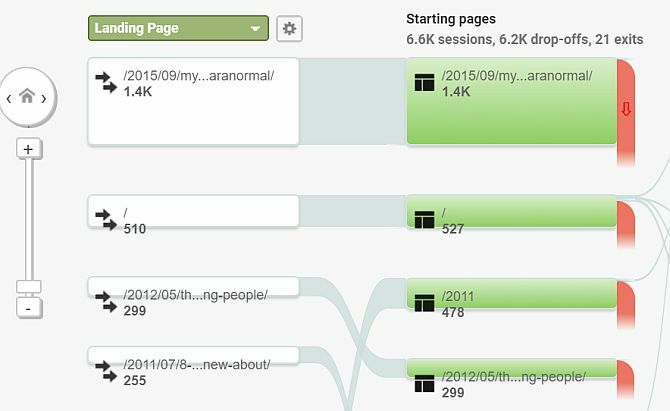
لماذا يجب أن تهتم بكبار المسئولين الاقتصاديين
بالنسبة للعديد من الأشخاص ، يعد تحسين محرك البحث نوعًا من الفن الأسود الذي لا ينطبق عليه ببساطة المدونات — بل يعتقد البعض أنها نوع من “القرصنة غير القانونية” لجعل موقع الويب الخاص بك أكثر جاذبية لل Googlebot. في حين أن هذا الجانب من الموضوع موجود بالتأكيد ، فإن غالبية تقنيات تحسين محركات البحث هي عبارة عن حس عام بسيط يجب تطبيقه على كل موقع ويب على الإنترنت. هناك أيضًا بعض الممارسات التي يجب أن تكون حذرًا منها ، لأنها يمكن أن تضر بمكانتك مع Google.
دعني أخبرك من التجربة أن تحسين محركات البحث هو شيء يجب أن تفكر فيه حقًا منذ البداية - من الصعب جدًا تغيير الأشياء بمجرد إنشاء تراكم مدونة تمت فهرسة المشاركات ، ولديك بالفعل زوار وروابط قادمة من مدونات أخرى - وستكون عالقًا في أرض وسط المدونة حتى تتخلى في النهاية عن نشر واحدة يوم. صدقني ، لقد كنت هناك.

تنصل: لا أحد يستطيع حقًا معرفة كيفية عمل خوارزمية الترتيب في Google ، ولهذا السبب فإن محاولة التلاعب بالنظام أمر حمقى في أحسن الأحوال. ما يمكنك فعله هو اتباع مجموعة من أفضل الممارسات التي تنشرها Google نفسها ، والاستماع إلى نصائح من ذوي الخبرة ، واتخاذ قراراتك الخاصة. في النهاية ، يعد الكثير من تحسين محركات البحث أمرًا منطقيًا بسيطًا ، وطالما أنك تكتب محتوى عالي الجودة يمكن التعرف على المحتوى بسهولة - بواسطة البشر - فعليك أن تفعل ما يرام.
الخطوات الأولى لتحسين محركات البحث
اختر مجموعة من الكلمات الرئيسية ، وإذا أمكن ، ركز مدونتك على موضوع واحد. إذا كنت تكتب الكثير من المقالات عالية الجودة حول موضوع واحد ، والموضوع موجود في عنوان مدونتك ومجالك ، فأنت إرادة مرتبة جيدة لتلك الكلمة الرئيسية. إنها بهذه السهولة. موقعي الخاص ، ipadboardgames.org يصنف حاليًا على الصفحة الأولى في Google للكلمات الرئيسية "لعبة لوحة iPad "(ق)" على وجه التحديد لأنه يركز على موضوع واحد فقط ، ولديه مراجعات موثوقة عالية الجودة مرتبطة بـ الويب.

ولكن ماذا لو كان موقعك لا يدور حول موضوع واحد - مثل "عام عني" أو مدونة شخصية؟ هذا هو الأصعب في الاعتبار بالنسبة إلى تحسين محركات البحث ، لذلك يمكنك توقع عدم ترتيبه جيدًا لأي شيء بخلاف اسمك. حاول الكتابة عن بعض المواضيع الفريدة والمتخصصة التي لديك خبرة بها ، وستجد أنك تحصل على الكثير من الزيارات من تلك التي سيتم تحويلها إلى زوار عاديين. على سبيل المثال ، كنت أملك سابقًا مدونة كانت عبارة عن مزيج من البرامج التعليمية التقنية المتوسطة ، ولكن كانت إحدى المقالات حول كيفية تثبيت Windows باستخدام Bootcamp على جهاز Macbook عندما كان محرك الأقراص الفائق معطلة - في ذلك الوقت كانت واحدة من بضع صفحات فقط حول تفاصيل العملية ، بل كانت مرتبطة بـ piratebay.org ، التي أطلقت المدونة حرفيا على حوالي 500 زائر يوم.
هناك نوع ثالث من المدونات التي قد تكون مهتمًا بإنشائها يتعلق بك ، ولكن أيضًا تقديم خدماتك المهنية. في هذه الحالة ، ما زلت بحاجة إلى استهداف بعض الكلمات الرئيسية المحددة "قطع الأشجار ويسكونسن" ، ولكن من المهم لك كما تنشر بانتظام وتشارك معرفتك المتخصصة حول هذا الموضوع ، وبالتالي تثبت نفسك على أنه خبير. لم يعد مجرد إنشاء موقع "بطاقة عمل" كافيًا بعد الآن - فأنت بحاجة إلى إنتاج محتوى جديد بشكل منتظم.
نصائح عامة لتحسين محركات البحث لأي موقع
أول شيء يجب عليك فعله إذا كان إطلاق موقع جديد هو احصل على اسم نطاق مخصص وفريد وملائم مثل yourdomain.com.
اعتمادًا على نوع المدونة التي تخطط لإنشاءها ، يعد اسم النطاق طريقة جيدة للبدء في ترتيب Google. بشكل أساسي ، "نطاقات المطابقة التامة" هي علامة رئيسية لـ Google على أن موقعك وثيق الصلة بموضوع معين. جميع الأشياء متساوية - ستفوز المطابقة التامة للنطاق دائمًا بشيء عام. بالمناسبة ، لا يتم احتساب النطاقات الفرعية.
تعيين العلامات الوصفية الصحيحة للعنوان والوصف:
عنوان الصفحة هو ما يظهر في متصفح المستخدم في أعلى الشاشة - وكذلك العنوان المعروض في نتائج بحث Google. يعمل WordPress بشكل جيد تمامًا بشكل افتراضي على العناوين ، ولكن يجب تجنب أي طويلة جدًا أو قد ترغب في تعديل الهيكل قليلاً. الوصف التعريفي غير قابل للقراءة على مدونتك نفسها ، ولكن يتم استخدامه بواسطة Google في صفحة نتائج البحث إذا كان لديك واحد. إذا لم يتم تعيين الوصف ، فسيحاول Google استخراج جزء من صفحتك يعتبره ذا صلة باستعلام البحث (في الواقع ، قد افعل ذلك على أي حال وتجاهل الوصف الذي تم إعداده بشكل مثالي إذا كان يعتقد أنه غير ذي صلة بالمستخدم الحالي) ، لذا تأكد من تعيين واحد.

بشكل افتراضي ، لا يقوم WordPress بتعيين وصف ، لذلك ستحتاج إلى مكون إضافي لهذا سأصفه لاحقًا.
استخدم الصور لصالحك:
إحدى المناطق التي يمكن تجاهلها بسهولة من حركة مرور البحث الواردة هي من بحث الصور من Google. في أحد المواقع التي قمت بإدارتها ، ارتفعت حركة المرور 100 مرة بين عشية وضحاها بسبب صورة واحدة تتعلق بالأخبار الأخيرة - مع أخذ ذلك في الاعتبار ، يمكنك الاستفادة من الصور كمصدر غير مستغل للزيارات. على وجه التحديد ، يجب تعيين علامات ALT و TITLE للصورة بحيث تكون ذات صلة بكلماتك الرئيسية. إذا كانت صفحتك تدور حول "إطعام الدجاج" ، ولديك صورة لمزيج خلاصة قمت بإنشائه ، باستخدام اسم الملف "DSC1001.jpg" ، ولم يتم تعيين علامات ALT أو TITLE ، فأنت بذلك تتخلص من فرصة كبيرة لحركة المرور.
طريقة سهلة للتأكد من الاستفادة من هذا هو إصلاح الحقول ذات الصلة عند تحميل الصور باستخدام أداة تحميل الصور في WordPress (انظر لقطة الشاشة) ، ولكن ماذا لو نسيت القيام بذلك لجميع ملفاتك الحالية المشاركات؟ في هذه الحالة ، قم بتثبيت المساعدة البرنامج المساعد SEO Friendly Images. ستضيف تلقائيًا العلامات ذات الصلة إلى جميع صورك ، وفقًا لعنوان المشاركة التي ترتبط بها - إنها ليست مثالية ، ولكنها بالتأكيد أفضل من لا شيء.
تجنب المحتوى المكرر أو "منخفض الجودة":
لا داعي للقول إن نسخ محتوى شخص آخر أمر سيئ ، ولكن العديد من مواقع الويب كانت في السابق قم بذلك تلقائيًا عن طريق "إلغاء" خلاصات RSS - هناك حتى مكونات WordPress الإضافية التي ستقوم بذلك أنت. مع ذلك ، لا تخطئ ، فإن هذه الممارسة يمكن التعرف عليها بسهولة بواسطة Google وتؤدي إلى إلغاء سريع للفهرسة للموقع المسيء. لذلك من الضروري للغاية عدم نسخ ولصق المحتوى من مصدر آخر - تأكد من أن مشاركات مدونتك أصلية! هذا لا يعني أنه لا يمكنك تضمين مقاطع فيديو YouTube أو اقتباس صفحة أخرى ، ولكن تأكد من القيام بشيء آخر فوق ذلك.
يجب عليك أيضًا التأكد من أن كل صفحة من موقعك تحتوي على قدر كبير من المحتوى الجيد - Google ستعاقبك على المحتوى "منخفض الجودة" إذا نشرت منشورًا يحتوي على جملتين أو ثلاث فقط عليه. فهل هذا يعني أنه لا يمكنك نشر أفكار أو روابط تجدها؟ لا ، ولكن هذا لا يعني أنه لا يجب أن تكون مشاركة مدونة. ضع في اعتبارك استخدام نوع المشاركة "جانبًا" للموضوع الافتراضي الحادي عشر الذي يعرض المنشورات على المدونة دون إعطائها صفحة منفصلة كاملة - أو نشرها على Twitter. من القواعد الأساسية الجيدة أن تكون مشاركة المدونة 300 كلمة على الأقل.
من السهل كبار المسئولين الاقتصاديين في وورد مع البرنامج المساعد
Yoast SEO هو مكون إضافي مجاني رائع أقوم بتثبيته دائمًا على أي موقع جديد.
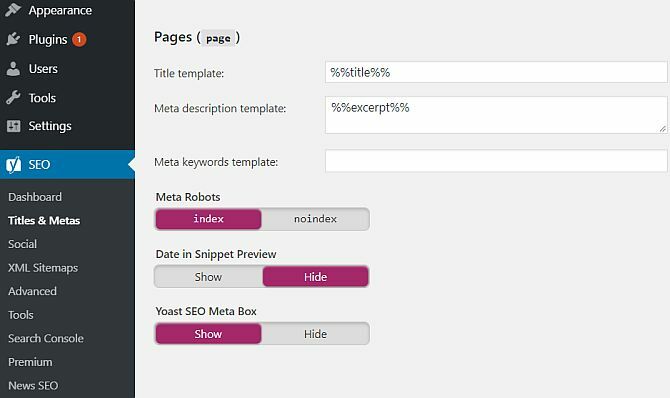
هناك الكثير من الوظائف لتغطية كل شيء هنا ، ولكن إليك بعض النقاط المهمة لما تقوم به:
- يعيد كتابة علامات العنوان لذلك تأتي عناوين النشر في البداية ، وتسمح لك بكتابة علامات عنوان مخصصة لأي أرشيف أو صفحات محددة.
- محرر وصف ميتا، لإضافة الأوصاف التعريفية ذات الصلة بسهولة على مستوى الموقع وتخصيصها للصفحات والمشاركات الفردية.
- يتجنب المحتوى المكرر عن طريق تعيين علامة rel = canonical لك (إذا كنت لا تفهم ما يعنيه ذلك ، فهي طريقة لإخبار البحث محركات ما كانت الصفحة الأصلية ، لأن WordPress قادر على تقديم نفس المنشور بأكثر من إعلان مختلف عناوين URL)
- 404 شاشة للتأكد من بقاء موقعك خاليًا من الأخطاء.
- مُحسِّن سبيكة ربما تكون أكثر ميزة صوتية غريبة على الإطلاق ، يزيل مُحسِّن slug الكلمات القصيرة عديمة الفائدة من عناوين URL الجميلة للرابط الثابت مما يجعلها أقصر وأكثر صلة.
- اجتماعي يتيح لمحركات البحث معرفة الملفات الشخصية الاجتماعية المرتبطة بالموقع.
- خريطة موقع XML يعالج توليد خريطة موقع XML لك.
- SEO المتقدم يتولى المسائل المتقدمة مثل مسارات التنقل والروابط الثابتة المخصصة وإعدادات موجز RSS لتحديد موقعك كمصدر أصلي للمحتوى.
بشكل أساسي ، يتعامل مع كل جانب من جوانب تحسين محركات البحث التي تريدها على الإطلاق ، ولكن يمكنك تعطيل أي أجزاء لا تحتاج إليها. بعضها متقدم تمامًا وبالتأكيد ليس الموضوعات التي يمكننا تغطيتها في هذا الدليل ، ولكن عندما تتعلم المزيد عن تحسين محركات البحث ، يمكنك التأكد من أنك لن تحتاج إلى تغيير المكونات الإضافية للحصول على هذه الوظيفة الإضافية.
5. المعارض وإدارة الصور
إذا كنت تحتاج فقط إلى تضمين معارض الصور في مشاركاتك من حين لآخر ، فإن WordPress يحتوي على وظائف معرض مدمجة لذلك لا تحتاج إلى مكونات إضافية إضافية. ما عليك سوى تحميل الصور على المنشور المناسب - لست بحاجة إلى إدراجها ، ما عليك سوى التحميل (نحن نسمي هذا "إرفاقها" بالنشر) ، ثم أدخل الرمز القصير أينما تريد الصور المرفقة يظهر.
معرض و ثيمات مدونة
- ثورة الموضوع: تحقق من ذلك بنفسك للحصول على التأثير الكامل.
- محفظة: محفظة شبكة مربعة مستقيمة ، بسيطة ولكنها احترافية.
- اختلال التوازن: من صانعي سمة Portfolio ، هذا مظهر أكثر إشراقًا وحداثة.
- بيت كبير: يزيل أي مسافة بين معاينات الصور ويركز على ما يهم.
- ميدان: بدلاً من محاولة تشويش 20 صورة على شاشة واحدة ، يبسط BigSquare الأشياء إلى صورة واحدة تلو الأخرى كاملة بقسم معلومات سريع على الجانب.
البرنامج المساعد معرض الصور
بشكل افتراضي ، سيقوم WordPresss بإرفاق الصور بمنشور. لا بأس بهذا في معظم الحالات ، لكنك قد تجد نفسك تريد شيئًا أكثر قوة ، مع القدرة على إدارة ألبومات أو معارض منفصلة. في هذه الحالة ، أوصي بمكون إضافي يسمى معرض NextGen.
هناك أيضًا عدد قليل جدًا من المكونات الإضافية للمكون الإضافي NextGen Gallery نفسه ، والذي قد يشير إلى مدى قوته.
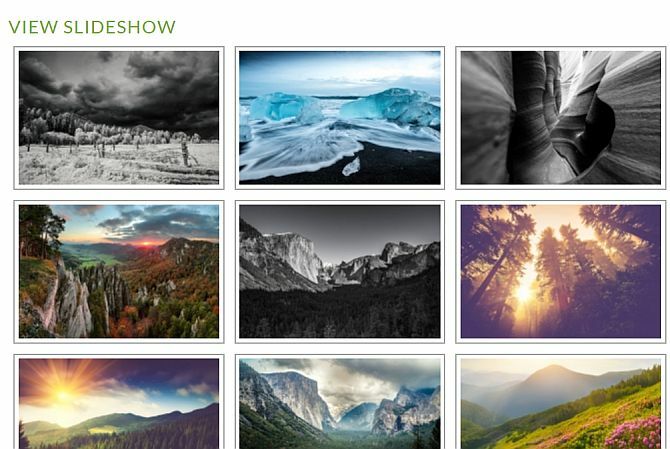
مع هذا التثبيت ، يتم فصل إدارة الصور تمامًا عن مشاركات المدونة. لديك معارض تتكون من صورة واحدة أو أكثر (يمكن تحديد واحدة منها كصورة معاينة لهذا المعرض) ، وألبومات تتكون من معرض واحد أو أكثر. لا يزال بإمكانك تضمين معرض أو ألبوم كامل بسهولة في مشاركة مدونة إذا كنت بحاجة إلى ("مرحبًا ، نشر هذه إلى المعرض من حفل زفاف Sam ") ، ولكن يمكنك أيضًا الحصول على قسم" الصور "، مع جميع صالات العرض التي لديك المدرجة.
تعد عمليات تحميل الصور أيضًا أكثر قوة ، مع خيار إما تحميل ملف مضغوط أو دفعة أو فردية ، ويمكنك اختيار المعرض الذي يذهبون إليه (أو إنشاء معرض جديد تلقائيًا) عند التحميل. للتضمين ، يمكنك إما استخدام الرموز القصيرة المقدمة [nggallery id =؟] أو استخدام الزر الجديد في شريط المحرر المرئي. اقرأ المزيد عن البرنامج المساعد، أو قم ببساطة بالتثبيت باستخدام الإضافات> إضافة جديد والبحث عنه.
في هذا القسم القصير ، سألقي نظرة على بعض الاستراتيجيات التي أثبتت جدواها للترويج لمدوناتك ، بما في ذلك الطرق العملية التي يمكنك وضعها موضع التنفيذ ، وبعض التحذيرات ، والمكونات الإضافية التي يمكنك الاستفادة منها.
إن كتابة مدونتك ببساطة ليس كافيًا - تحتاج إلى وضع نفسك في "مجال المدونات" - اتصل بنا أصحاب المدونات الآخرين حول تبادل الروابط المحتمل ، والتعليق على المدونات الأخرى التي تهمك أو تتعلق بها لك.
كلمة تحذير حول التعليق. تسمح لك نماذج التعليق بإدخال اسمك وعنوان URL لموقع الويب كرابط شكر لتقديم التعليقات ، ولكن بعض المستخدمين يختارون أخذها الاستفادة من ذلك عن طريق كتابة الكلمات الرئيسية المستهدفة بدلاً من الاسم - بحيث يمكن كتابة تعليق ثاقب بواسطة "Best Dating موقع".
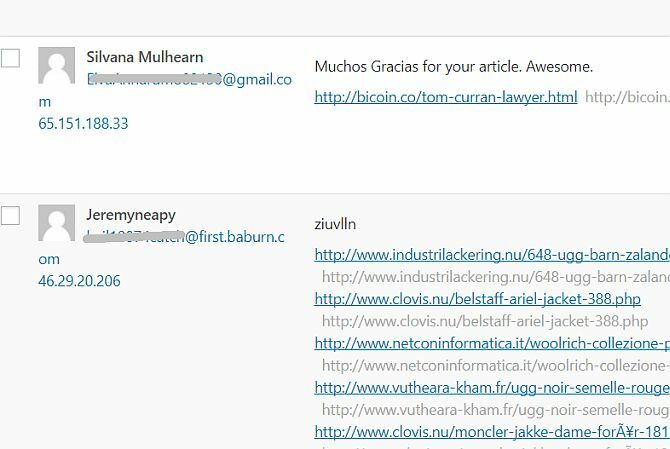
تختلف الآراء في مجتمع المدونات حول شرعية ذلك ، ولكن في MakeUseOf نتخذ موقفًا قويًا ضدها — إذا أدخلت اسمك كمجموعة من الكلمات الرئيسية ، فتأكد من أنه سيتم حذفك وحظرك منه تعليق. تأكد أيضًا من أن تعليقك يضيف شيئًا بالفعل إلى المحادثة - من السهل الكتابة فقط "مرحبًا ، مشاركة مدونة رائعة" وفجأة يظهر رابطك في التعليقات ، ولكن مرة أخرى إنها منطقة رمادية من الناحية الأخلاقية. من فضلك ، لا تساهم في جبال الويب المزعجة الموجودة بالفعل.
ضيف المدونات
تدوين الضيوف هو أيضًا فرصة رائعة ، حيث تكتب مشاركة ضيف على مدونة شخص آخر مقابل رابط في المقالة في مكان ما. MyBlogGuest ( https://myblogguest.com/) تم إنشاؤها من قبل الكاتبة السابقة الخاصة بنا Ann Smarty ، وهو نظام رائع للعثور على مدونات مناسبة أو حتى ضيوف لنشر محتوى على مدونتك (وإعطائك عطلة مطلوبة بشدة).
شارك في مدونة الكرنفال
كرنفال المدونة هو عندما يتم إعطاء موضوع ما ، وسيكتب كتاب من مدونات مختلفة عن هذا الموضوع على أمل أن يتم تضمينهم في الجولة. عندما تنتهي عملية تقديم الكرنفال ، سيقوم القائد بكتابة منشور مستدير يسلط الضوء على أفضل الإدخالات ويربط بها. يمكن أن تكون هذه مثمرة للغاية من حيث الحصول على حركة مرور جديدة ، حيث تحتوي المدونة الرئيسية عادة على أعداد كبيرة من القراء لدفعها في اتجاهك.
كما هو الحال مع التعليق ، حاول ألا تكون مزعجًا للغاية وتأكد من أن الكرنفال الذي تشارك فيه مرتبط فعليًا بموقعك على الويب - ليس من الجيد الترويج لموقع المواعدة الآسيوي في الحدائق كرنفال. أفضل طريقة للعثور عليهم هي البحث في google عن "blog carnival" متبوعًا بالموضوع الذي تختاره.
تشجيع المشاركة الاجتماعية
يمرض بعض الأشخاص حقًا من رؤية زر "أعجبني" يلصق على كل شيء هذه الأيام ، ولكن لا يوجد إنكار مطلقًا لقوة المشاركة الاجتماعية لمواقع الويب.
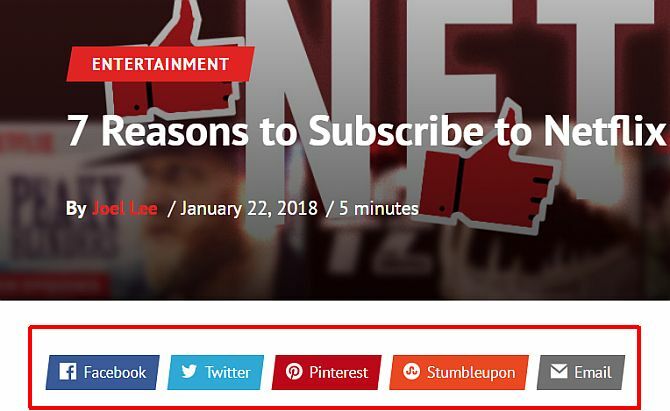
لا يمكن أن تكون إضافة بعض أزرار المشاركة الاجتماعية إلى مشاركات مدونتك أسهل مع هذه المكونات الإضافية:
- شارك هذا: الطريقة التي أوصي بها لأنها تنتج شرائط زر مشاركة جذابة للغاية مع عدد مرات المشاركة أو بدونها ، وتتضمن زر مشاركة شامل يمكن التعرف عليه ، يستخدمه الآلاف من مواقع الويب.
- أبي: إنشاء زر فردي بالإضافة إلى زر مشاركة / بريد إلكتروني الكل في واحد.
- إضافة إلى أي: إنشاء زر مشاركة واحد يتم توسيعه لإظهار روابط المشاركة على مختلف الشبكات الاجتماعية.
إذا كنت ترغب في تحرير ملفات السمات ، يمكنك أيضًا الحصول على الرموز مباشرة من المواقع ذات الصلة. راجع هذه الروابط لإنشاء الرموز لأكثر الخدمات الاجتماعية شيوعًا:
- موقع التواصل الاجتماعي الفيسبوك
- تويتر
- بينتيريست
7. كسب المال مع مدونتك
يبدأ الكثير من الناس في التدوين معتقدين أنها طريقة سهلة لكسب المال - فقط اكتب شيئًا مثيرًا للاهتمام ، ورمي بعض الإعلانات على الصفحة وستحصل على أموال مجانية في لمح البصر. مثل كل مخططات الثراء السريع ، فإن الواقع مختلف تمامًا. لا أريد أن أوقفك عن إنشاء مدونة لكسب المال - إذا كانت هذه نيتك ، فإن ذلك عادل بما يكفي.
ولكن يجب أن تعرف أنه سيكون هناك الكثير من العمل الشاق ، وسوف يكون الاسترداد قليلًا جدًا لفترة طويلة ، وحتى بعد بضع سنوات ، قد تجري تغييرًا في الجيب. بعد قولي هذا ، أود أن أقدم لك بعض الطرق التي يمكنك من خلالها استثمار مدونتك.
شخصيًا ، كنت أكتب مواقع الويب والمدونات حول مواضيع مختلفة لما يقرب من 10 سنوات حتى الآن. فقط في العام الماضي أو نحو ذلك بدأت بالفعل في كسب لقمة العيش على ما أحب.
جوجل ادسنس
الطريقة الكلاسيكية لتحقيق الدخل من مدونتك هي من خلال إيرادات إعلانات Google Adsense. توجه إلى adsense.google.com لتطبيق واستخدام الأدوات السهلة لتصميم الكتل الإعلانية الخاصة بك. هناك مجموعة متنوعة من الأشكال والأحجام المعروضة ، ولكن التزم بالحجم المتجاوب الذي يميل إلى تحقيق أفضل النتائج.
أسهل طريقة لإضافة هذه الإعلانات إلى صفحتك هي فتح النموذج ذي الصلة ، ثم نسخ الشفرة ولصقها في المكان إذا كنت تريد تعديل رمز السمة بشكل غير مريح ، فاستخدم المكون الإضافي "All in One Adsense و YPN" للقيام بذلك من أجل أنت. كن حذرًا ، تم تعيين المكون الإضافي للتبرع بنسبة من إعلاناتك المعروضة بشكل افتراضي لمنشئ المكون الإضافي ، لذلك إذا كنت لا ترغب في القيام بذلك ، فأضف 0 إلى إعداد التبرع.
الروابط التابعة
مفهوم الارتباط التابع هو أنك تشجع القراء على الشراء إما في متجر معين أو منتج معين ، وفي المقابل تحصل على نسبة مئوية من البيع. ربما يكون Amazon هو الأكثر شهرة والأسهل في البداية ، لأنه في الأساس بغض النظر عن ما تروج له ، فمن المؤكد أنك ستجده للبيع على Amazon.
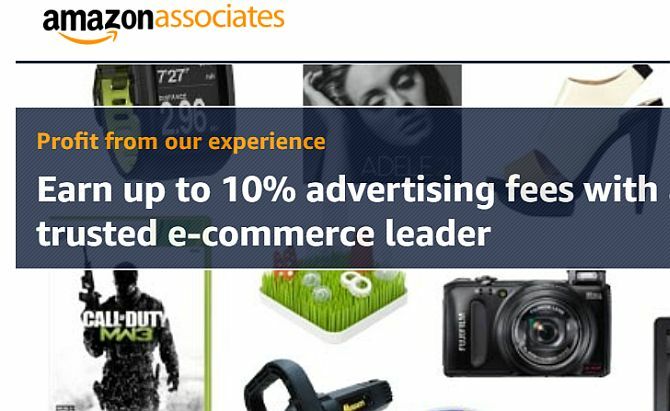
لست مضطرًا إلى التوصية بشيء معين على الرغم من أن أدوات أمازون التي يمكنك وضعها على الشريط الجانبي هي أداء جيد جدًا - لقد تمت برمجتها بواسطة أمازون لإغراء القارئ تلقائيًا بكل ما شاهدوه مؤخرًا على Amazon ، أو إذا لم تكن هناك بيانات ، فسيأخذون كلمات رئيسية من صفحتك ويسحبون ذات الصلة تلقائيًا منتجات.
سجل في الأمازون التابعة، وهناك تعليمات كاملة حول إنشاء روابط فردية أو عناصر واجهة استخدام ، على الرغم من أن شرح العملية خارج نطاق هذا الكتاب. للأسف ، تحتاج إلى إضافة روابط الشركاء التابعين مباشرة إلى مشاركاتك الفردية - لا يوجد مكون إضافي سحري أخشى.
إذا لم تكن مرتاحًا للقيام بذلك ، فما عليك سوى نسخ الرمز لما يسميه Amazon أداة "Omakase" ولصقه على الشريط الجانبي.
أمازون ليس البرنامج التابع الوحيد. كليكبانك تقدم الكتب الإلكترونية وحزم البرامج القابلة للتنزيل على مجموعة كبيرة ومتنوعة من المنتجات ، وتدفع بشكل أفضل من Amazon بسبب نهج التسويق المباشر على المنتجات عالية التنزيل فقط.
8. وورد النسخ الاحتياطي والاسترداد
هناك عنصران رئيسيان يجب نسخهما احتياطيًا في WordPress - قاعدة البيانات والمحتوى الذي تم تحميله. دعنا نلقي نظرة على الطرق المختلفة المتاحة لك.
عبر سطر أوامر SSH
إذا كان لديك حق الوصول إلى الخادم الخاص بك عبر SSH (سطر أوامر) ، فإن النسخ الاحتياطي واستعادة موقعك أمر سهل للغاية مع بعض الأوامر البسيطة. لسوء الحظ ، لا يمتلك المضيفون المشتركون وصول SSH بشكل عام - إنه امتياز آخر لامتلاك VPS خاص بك. في ما يلي نظرة عامة سريعة على العملية في حالة حصولك عليها:
1. قم بتسجيل الدخول من خلال SSH وقم بالتغيير إلى دليل public_html أو httpdocs (على افتراض أنك قمت بتثبيت WordPress في الجذر).
2. قم بتصدير قاعدة البيانات بكتابة:
mysqldump –add-drop-table -u اسم المستخدم -p DatabaseName> BackupFilename.sql
استبدل اسم المستخدم و DatabaseName بالتفاصيل المناسبة ، وقم بتغيير BackupFilename إذا كنت ترغب في ذلك. اضغط على أدخل واكتب كلمة المرور الخاصة بك. إذا كنت لا تعرف أسماء المستخدمين أو كلمات المرور ، فتحقق من wp-config.php حيث سيتم تعريفها هناك في البداية.
3. تأكد من أن لديك ملف قاعدة البيانات التي تم تصديرها مع الأمر.
LS
يجب أن تشاهد BackupFilename.sql الخاص بك في مكان ما.
4. ضغط جميع ملفاتك وتصدير قاعدة البيانات باستخدام أمر TAR:
tar -vcf FullBackup.tar
سيضغط -vcf ويعطيك مخرجات مرئية لما يحدث ، وأنا أحب أن أظهر أنه يعمل. تأكد تمامًا أن لديك هذا النهائي. ، أو سيفشل الأمر. سيوفر لك هذا ملف نسخ احتياطي كامل يسمى FullBackup.tar يمكنك بعد ذلك تنزيله عبر FTP أو إرساله عن بُعد إلى موقع نسخ احتياطي آمن.
للاستعادة من FullBackup.tar ، هذه هي الخطوات التي ستتخذها.
1. بافتراض FullBackup.tar في المخزن في httpdocs أو جذر الويب للمضيف ، قم بفك ضغطه أولاً:
tar -vxf FullBackup.tar
2. استعادة قاعدة البيانات الخاصة بك باستخدام:
mysql -u Username -p DatabaseName
هذا كل شيء ، يجب أن يكون موقعك الآن يمكن الوصول إليه والعمل مرة أخرى. يمكن أيضًا أتمتة عملية النسخ الاحتياطي كل يوم أو كل أسبوع دون الحاجة إلى تسجيل الدخول وكتابة الأوامر مرة أخرى - ما عليك سوى اتباع وورد الآلي النسخ الاحتياطي تعليمي أتمتة النسخ الاحتياطي الخاص بك وورد مع بسيطة البرمجة شل و CRONفي المرة الأخيرة التي تحدثنا فيها عن النسخ الاحتياطية لـ Wordpress ، أوضحت لك مدى سهولة النسخ الاحتياطي لقاعدة البيانات والملفات الخاصة بك بالكامل على الرغم من SSH مع بعض الأوامر فقط. هذه المرة ، سأريكم ... اقرأ أكثر .
عبر الإضافات
مدير WP-DB: تم ذكر WP-DB-Manager في مكان آخر كأداة مفيدة لتحسين قاعدة بياناتك ، كما يعالج النسخ الاحتياطية أيضًا. سيمنحك ملف نسخ احتياطي لقاعدة البيانات في دليل wp-content / backup-db. هذه طريقة شبه يدوية — لذا ستظل بحاجة إلى تنزيل موقعك بالكامل باستخدام FTP (ولكن هذا المكون الإضافي سيتعامل مع جانب قاعدة البيانات من الأشياء نيابة عنك.
UpdraftPlus: يعمل هذا القابس على أتمتة النسخ الاحتياطية المنتظمة لجميع ملفات المدونة الخاصة بك بالإضافة إلى قاعدة البيانات بأكملها. يمكنك جدولة المكون الإضافي للتشغيل في أي فترة زمنية. يدعم تخزين الخاص بك نسخ احتياطي إلى Google Drive كيفية النسخ الاحتياطي واستعادة موقع WordPress الخاص بك بسهولة مع UpdraftPlus اقرأ أكثر .
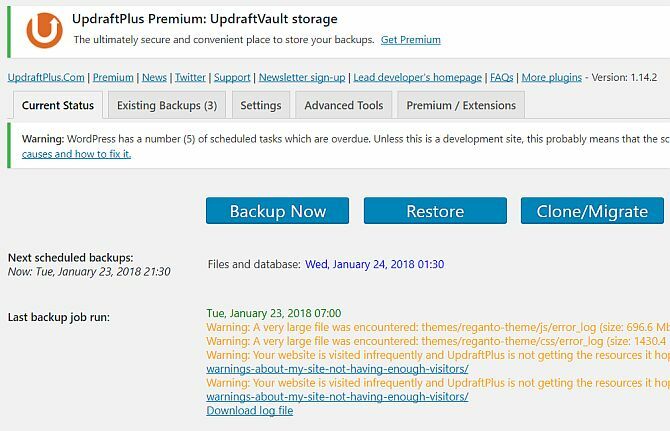
VaultPress: هذه خدمة دعم متميزة من منشئي WordPress بأنفسهم - لذلك يمكنك التأكد من أنها قوية وموثوقة. تبلغ تكلفة الخدمة 15 دولارًا أمريكيًا شهريًا لكل موقع ، ولكنك تدفع مقابل الراحة والموثوقية وسهولة الاستخدام.
النسخ الاحتياطي الأصدقاء: مكوّن إضافي ممتاز سمعت عنه أشياء رائعة. تبلغ التكلفة 75 دولارًا لمرة واحدة للاستخدام على موقعين على الويب ، والميزات رائعة حقًا.
النسخ الاحتياطي والاسترداد اليدوي
يتم تضمين المحتوى المكتوب بالكامل داخل قاعدة البيانات — ولكن يتم تخزين أي وسائط ومكونات إضافية وسمات تقوم بتحميلها في دليل wp-content. الملف الآخر المهم الذي تحتاج إلى نسخه احتياطيًا هو wp-config.php في الجذر - بقية الملفات هي ملفات نظام WordPress القياسية التي يمكن استبدالها بإعادة تنزيل WordPress.
بعد قولي هذا ، فإن تنزيل دليل WordPress بالكامل عبر FTP هو أسهل طريقة ملفات النسخ الاحتياطي ، ولكن اعتمادًا على عدد وحجم الملفات التي قمت بتحميلها ، قد يستغرق ذلك بعضًا ساعات.
على جانب قاعدة البيانات ، الطريقة الوحيدة لعمل نسخة احتياطية يدويًا هي باستخدام PHPMyAdmin من خلال لوحة تحكم استضافة الويب. تفاصيل كودكس وورد هذه العملية بالتفصيل —ولكن إذا استخدمت البرنامج المساعد WP-DB-Manager ، فسيكون لديك ملف قاعدة بيانات تم تصديره لك بالفعل ، دون الحاجة إلى الوصول إلى PHPMyAdmin
في حالة حدوث فشل فادح ، تحتاج إلى شيئين على الأقل لاستعادة موقعك:
- نسخة احتياطية كاملة لجميع الملفات—على أقل تقدير ، دليل محتوى wp وملف التكوين wp-config.php من الجذر.
- نسخة احتياطية كاملة لقاعدة البيانات لجميع الجداول- سيكون هذا إما ملف .SQL أو .GZ أو .BZ2.
يعد تحميل النسخ الاحتياطية لملفك عملية بسيطة من خلال FTP ، فقط تأكد من وضع كل شيء في نفس الموقع مرة أخرى - لذلك إذا كانت مدونتك في الأصل مثبت في دليل / blog ، تأكد من انتقاله إلى هناك مرة أخرى (يمكنك "ترحيل" موقعك إلى نطاق أو دليل مختلف ، ولكن هذا موضوع آخر تماما).
يجب أن تتم استعادة قاعدة البيانات الخاصة بك مرة أخرى من خلال واجهة PHPMyAdmin.
9. تحسين ورفع مستوى حركة المرور العالية
هذا موضوع كبير بما يكفي ليصبح كتابًا إلكترونيًا خاصًا به ، لكنني سأحاول تقديم كتاب واسع نظرة عامة على الطرق المختلفة المتاحة لك بمجرد أن يصبح موقعك بطيئًا ويجب أن يكون تحجيم. يشعر الكثير من الناس بانطباع بأن WordPress لا يعمل إلا للمدونات الصغيرة الحجم ، ولكن هذا ببساطة ليس صحيحًا.
باستخدام مجموعة من التقنيات المختلفة ، يمكن لـ WordPress توسيع نطاقها للتعامل مع ملايين الطلبات يوميًا. كما ذكرت ، يعمل MakeUseOf بالكامل على WordPress ، مصحوبًا بعدد من التقنيات الرئيسية. بمجرد الوصول إلى حوالي 1000 زائر فريد في اليوم ، فقد حان الوقت لبدء التفكير في توسيع نطاق موقعك على الويب أو شكل من أشكال التحسين ، لذا تابع القراءة.
ترقيات الخادم
الحل الواضح لتوسيع موقع الويب الخاص بك في البداية هو الترحيل من الاستضافة المشتركة إلى الخادم الافتراضي الخاص بك. يجب أن تكون هذه خطوتك الأولى إذا كنت لا تزال في الاستضافة المشتركة ، لأنه ببساطة ليس هناك علاج معجزة آخر سيساعد - فهو يؤخر ما لا مفر منه فقط.
توصيتي الشخصية لخطة استضافة VPS هي سلسلة DV4 من MediaTemple ، ولدي شخصيًا حوالي 30 موقعًا على خطة فردية بقيمة 100 دولار شهريًا مع أداء مذهل.
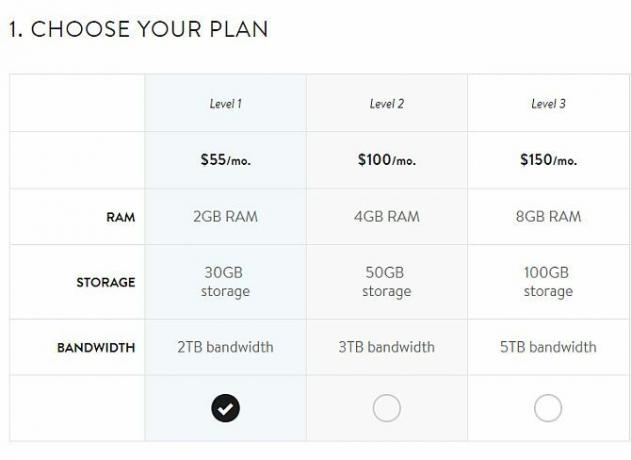
عند الحاجة ، ستسمح لك خطة استضافة VPS بالترقية على الفور عن طريق إضافة المزيد من ذاكرة الوصول العشوائي أو طاقة وحدة المعالجة المركزية الإضافية.
فائدة أخرى لامتلاك VPS هي أنك حر في التحول إلى برنامج الخادم الخلفي الأسرع بكثير الذي يسمى NGINX. هذا بديل عالي الأداء لـ Apache ، لكنه لا يزال مجانيًا. إعداده هو خارج نطاق هذا الكتاب على الرغم من ذلك.
استضافة الصور الخارجية على شبكات توصيل المحتوى
عامل السرعة الرئيسي على صفحتك هو الوقت الذي يستغرقه تحميل الصور من الخادم الخاص بك. الصفحة نفسها - محتوى HTML النصي - سريعة إلى حد ما ، ولكن الصور ستكون بطيئة دائمًا في التحميل.
إذا كان لديك مدونة تستخدم بشكل مكثف الصور على الصفحة الأولى على سبيل المثال ، فقد تجد تجارب المستخدم فصل "التحميل المتسلسل" حيث يجلسون هناك في انتظار تحميل الصورة بعد الصورة ، سطرًا تلو الآخر الحالات. هذا هو المكان الذي تأتي فيه فكرة استضافة الصور الخارجية أو شبكات CDN.
شبكات CDN هي مراكز بيانات عالية السرعة تقع في جميع أنحاء العالم وتعكس محتوى صورتك (وجافا سكريبت) ، وتقدمها للزوار كما هو مطلوب من المواقع القريبة من المستخدم قدر الإمكان. التأثير هو التحميل الفوري للصور ، وهذه التقنية هي المفتاح الأساسي لكل موقع ذي حركة مرور عالية على الإنترنت تقريبًا.

على الرغم من أنها تكلفة إضافية ، إلا أنها في الواقع ستكلفك أقل بكثير مما لو استخدمت نفس مقدار النطاق الترددي الإضافي في خطة الاستضافة الخاصة بك. التكاليف منخفضة للغاية - يوفر MaxCDN.com فائق السرعة نقل 1 تيرابايت مقابل 40 دولارًا (تنتهي صلاحيته بعد 12 شهرًا) ، في حين أن تخزين Amazon s3 أبطأ قليلاً ولكنه أرخص بشكل ملحوظ.
للاستفادة من هذا النوع من الخدمة ، ستحتاج إلى المكون الإضافي W3 Total Cache الموضح لاحقًا في هذا الفصل. بديل لشبكات البيانات المدفوعة عالية السرعة هو ببساطة استضافة صورك مع خدمة مجانية خارجية مثل Flickr.com أو Loadtr.com (راجع قائمة المكونات الإضافية لمعرفة كيفية القيام بذلك).
CloudFlare لتقليل الطلبات غير الضرورية
من المثير للصدمة ، أن ما يصل إلى ثلث الطلبات المقدمة إلى موقع الويب يمكن أن يكون إما روبوتات ضارة أو عمليات مسح آلي أو غير ودية بأي شكل آخر. من خلال قطعها قبل الوصول إلى موقعك ، يمكنك ضمان تقديم المحتوى فقط للمستخدمين الحقيقيين. يمكن تحقيق ذلك مجانًا مع CloudFlare.com.
بمجرد تبديل خوادم الأسماء الخاصة بك إلى CloudFlare ، فإنه يعمل بشكل أساسي كخادم وكيل وفلتر لإبعاد الأشرار وغالبًا ما يؤدي إلى زيادة كبيرة في السرعة في وقت صفحتك. نقطة ثانوية واحدة هي أن موقعك سيشاهد جميع الزوار على أنهم قادمون من CloudFlare ، لذلك ستحتاج إلى تثبيت المكون الإضافي WordPress من أجل الإبلاغ عن عناوين IP بشكل صحيح وما إلى ذلك.
مملوكة من قبل استضافة MediaTemple ، CloudFlare هو أيضًا تثبيت بنقرة واحدة إذا كنت تستضيف موقعك على أي من خطط MediaTemple ، أو يمكنك اتباع البرنامج التعليمي المنشور.
W3 إجمالي ذاكرة التخزين المؤقت المساعد
هذا هو الأب الكبير لمكونات التخزين المؤقت ولديه الكثير من الوظائف التي قد تجدها مربكة بعض الشيء. سأقوم بتقسيم كل ميزة توفرها ، ولكن يرجى تذكر أن المسافة المقطوعة ستختلف - فقد أبلغ بعض المستخدمين عن تحسن طفيف في استخدام الاستضافة المشتركة على سبيل المثال. يمكنني أن أخبرك الآن أن MakeUseOf لن يتمكن من العمل بدون هذا البرنامج المساعد:
- ذاكرة التخزين المؤقت للصفحة: هذه هي الوظيفة الأساسية ، حيث إنها تنشئ نسخة ثابتة من منشورات وصفحات موقعك ويمكن أن تقدمها بسرعة للمستخدمين.
- CDN: هذا لا يمكّنك من استضافة ملفات الوسائط الخاصة بك (الصور ، إلخ) فحسب ، بل وأيضًا ملفات السمات والرسومات وجافا سكريبت.
- ذاكرة التخزين المؤقت للكائنات وقاعدة البيانات: مفيد بشكل خاص لخوادم قاعدة البيانات البطيئة ، وهذا يمنع نفس الاستعلام يجري مرارا وتكرارا.
- التصغير: فن جعل الأشياء صغيرة! وهذا يعني إزالة أي مسافات غير ضرورية وفواصل الأسطر والتعليقات من HTML وجافا سكريبت. بشكل عام ، يعمل الوضع التلقائي بشكل جيد ، ولكن إذا كان السمة الخاصة بك تستخدم Javascripts لخط Cufon المخصص ، فستحتاج إلى تعديله يدويًا.
- ذاكرة التخزين المؤقت ورؤوس التحكم في المتصفح: على الرغم من أن الكثير من الإنترنت قابلة للتخزين المؤقت ، إلا أن العديد من المواقع ببساطة لا يتم إعدادها افتراضيًا لتمكين ذلك. تعمل هذه الميزة على التأكد من أن صفحات موقعك ترسل الرؤوس الصحيحة لتقول لمتصفح المستخدم "نعم ، يمكنك تخزين هذه الصفحة في ذاكرة التخزين المؤقت لمدة X يوم".
تحسينات قواعد البيانات
يمكن أن تصبح قواعد البيانات في كثير من الأحيان فوضوية. مع كتابة وتحديث الإدخالات باستمرار ، فإنها تتراكم بتات مؤقتة ، يشار إليها باسم النفقات العامة. يمكن أن يؤدي ذلك إلى زيادة حجم قاعدة البيانات الخاصة بك بشكل فلكي ، ويمكن أن يؤدي غالبًا إلى بطء الأداء بشكل كبير أو إيقاف كامل.
لذلك يُوصى بشدة بالحفاظ على جداول قاعدة البيانات بشكل أمثل. مدير WP-DB يمكن أن يعالج هذا لك بالإضافة إلى إعطاء واجهة رسومية جيدة للنسخ الاحتياطي لقاعدة البيانات.
9.6 الصيانة
يتضمن أحدث إصدار من WordPress رابطًا مفيدًا للتحديثات في قسم لوحة المعلومات من الشريط الجانبي ، وعلى ذلك الشاشة ستجد ملخصًا كاملاً بالإضافة إلى الأزرار لتحديث جميع المكونات الإضافية بالإضافة إلى WordPress الأساسي الملفات. لا تضغط فقط على التحديث بدون بعض التحضير أولاً:
1. دعم. نظرًا لأن WordPress يصبح أكثر تعقيدًا ولديه اختبار تجريبي أكثر صرامة من أي وقت مضى ، فمن النادر أن يؤدي إجراء التحديث إلى كسر مدونتك بالفعل - ولكن من المعروف أنه حدث. أعد قراءة الخطوات الموضحة في فصل النسخ الاحتياطي ، وتأكد من وجود هذه النسخ الاحتياطية في مكانها قبل المتابعة.
2. ضع في اعتبارك أن بعض الإضافات ستنكسر. مع تطور WordPress ، يتم إيقاف بعض الوظائف التي تستخدمها المكونات الإضافية ، ويتم إزالتها تمامًا في بعض الأحيان. مرة أخرى ، نادرًا ما تنكسر بعض المكونات الإضافية بعد الترقية إلى أحدث إصدار من WordPress. إذا حدث ذلك وانفجرت WordPress الخاصة بك بطريقة ما ، فارجع إلى الفصل الخاص بـ Recovery مرة أخرى ، واتبع الخطوات هناك لإصلاح مدونتك - ولكن قد يكون لديك للعثور على مكون إضافي بديل أو إبقاء المكون الإضافي المخالف غير المتوافق غير نشط حتى يتم تحديثه (لذا مرة أخرى ، راقب تحديثاتك شاشة!)
3. لا داعي للذعر. يعد WordPress في الغالب نظامًا قويًا إلى حد ما ، لكن الأمور تسير بشكل خاطئ. ما لم تكن قد مسحت قاعدة بياناتك بشكل كارثي من خلال خطأ بشري ، بغض النظر عن مدى سوء الأشياء التي لا تظهر على الإطلاق في مشاركات مدوناتك.
احصل على التدوين مع وورد!
كما ترى ، فإن التدوين باستخدام WordPress ليس بسيطًا مثل تشغيل حزمة تثبيت سريعة ثم الكتابة. هناك الكثير من الأشياء للتفكير فيها. كل شيء بدءًا من المظاهر والمكونات الإضافية والنسخ الاحتياطية والرسائل غير المرغوب فيها والمزيد.
إذا كان كل هذا يدير رأسك ، فنحن نوصي بشدة بالتعامل مع الأموال الإضافية للدفع مقابل استضافة WordPress المُدارة.
يعالج مضيف WordPress المُدار جميع المشكلات الإدارية نيابة عنك ، مما يسمح لك بالتركيز بالكامل على موقعك نفسه. أفضل مضيف WordPress مُدار هو محرك WPالتي نستخدمها لمواقعنا الشقيقة. إنه حقًا لا يصبح أسهل من ذلك!
جيمس حاصل على درجة البكالوريوس في الذكاء الاصطناعي ، وهو حاصل على شهادة CompTIA A + و Network +. وهو المطور الرئيسي لـ MakeUseOf ، ويقضي وقت فراغه في لعب كرة الطلاء VR وألعاب الطاولة. لقد كان يبني أجهزة الكمبيوتر منذ أن كان طفلاً.

